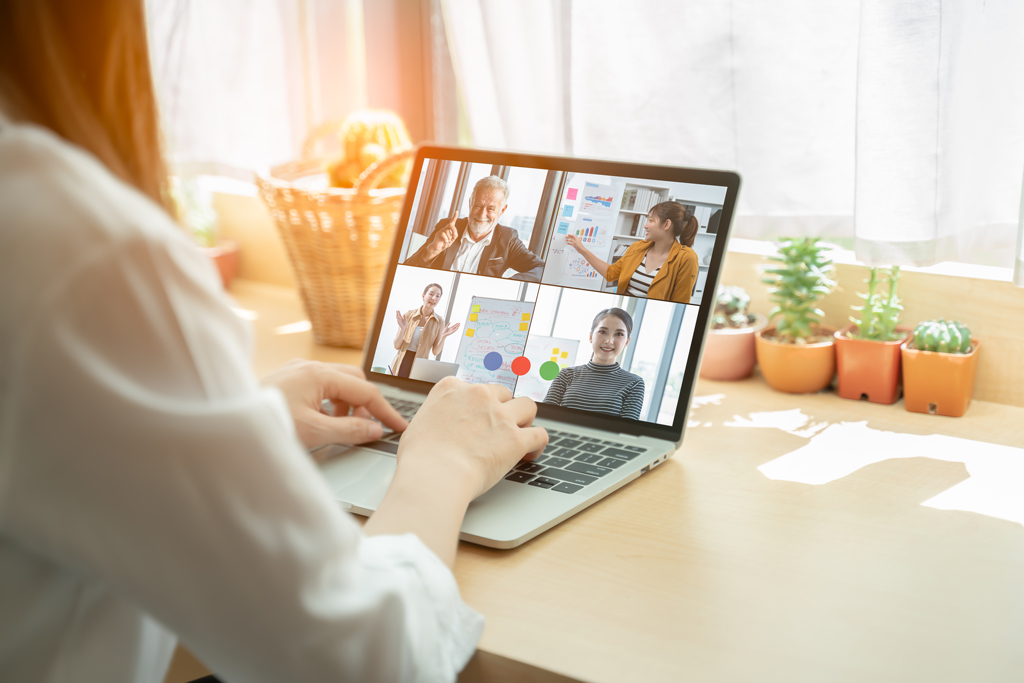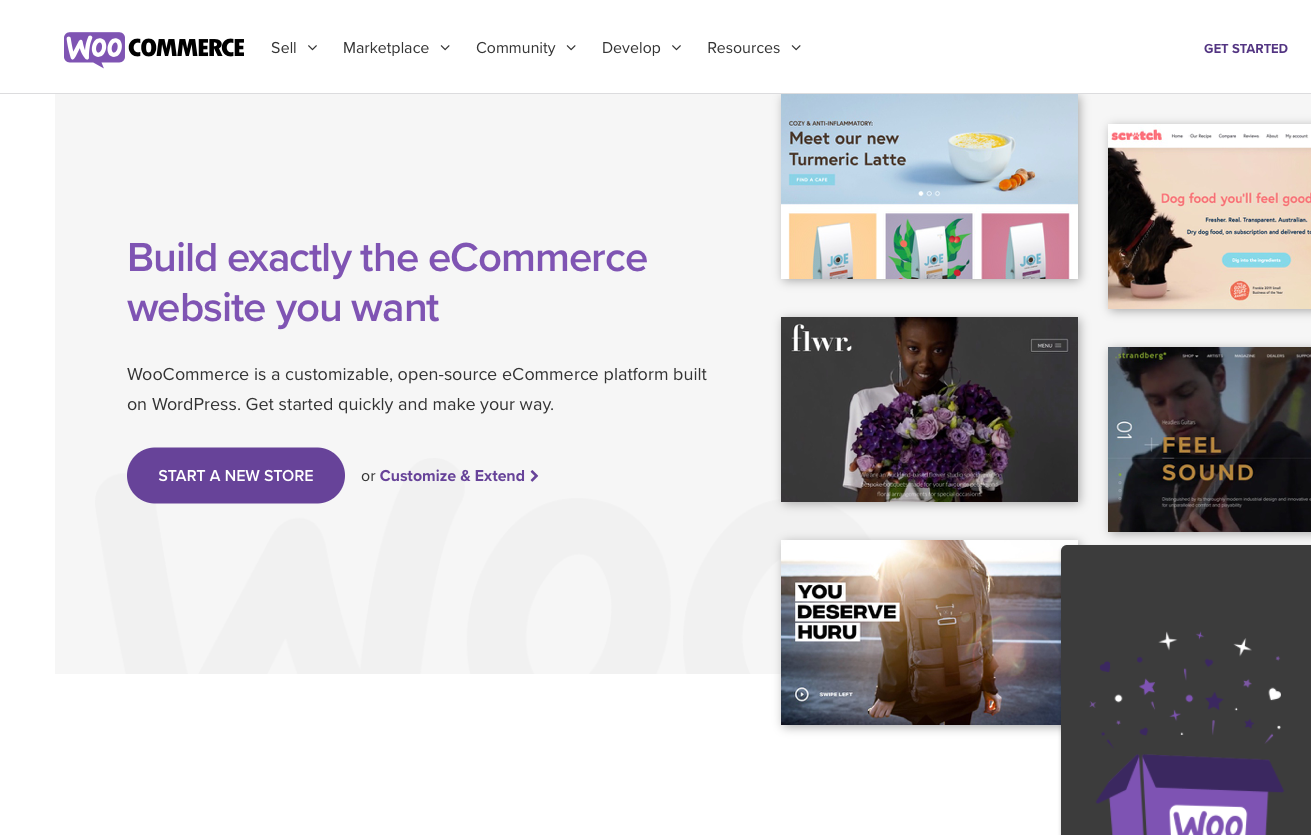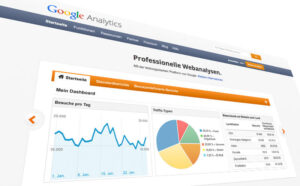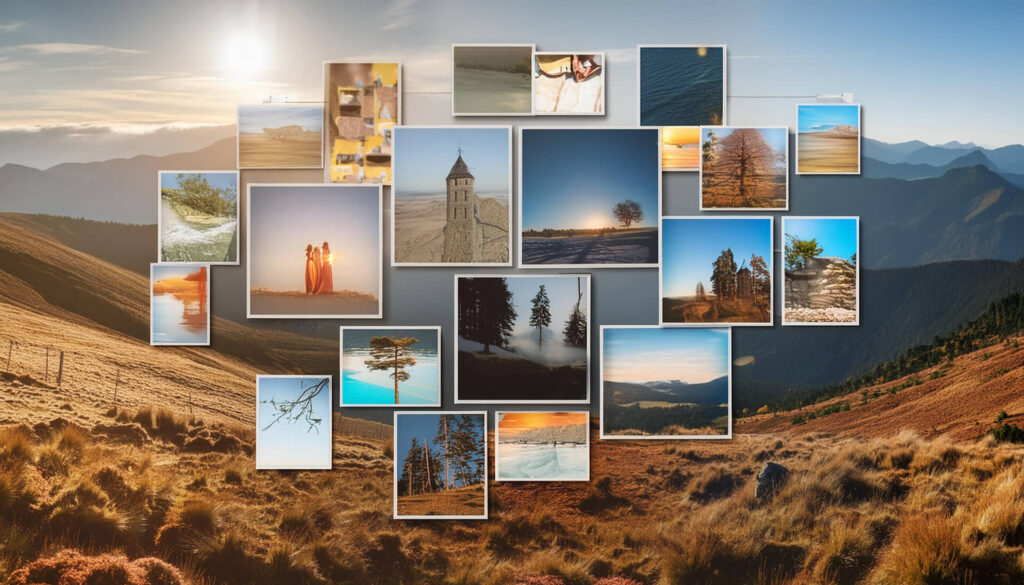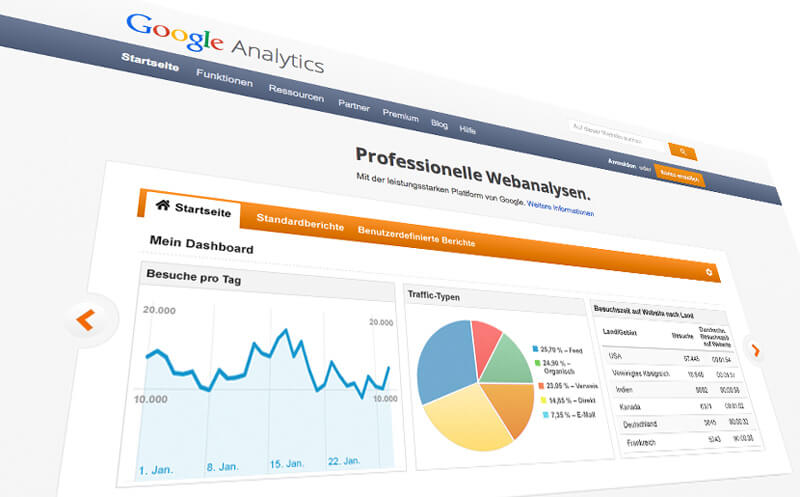Was ist Zoom?
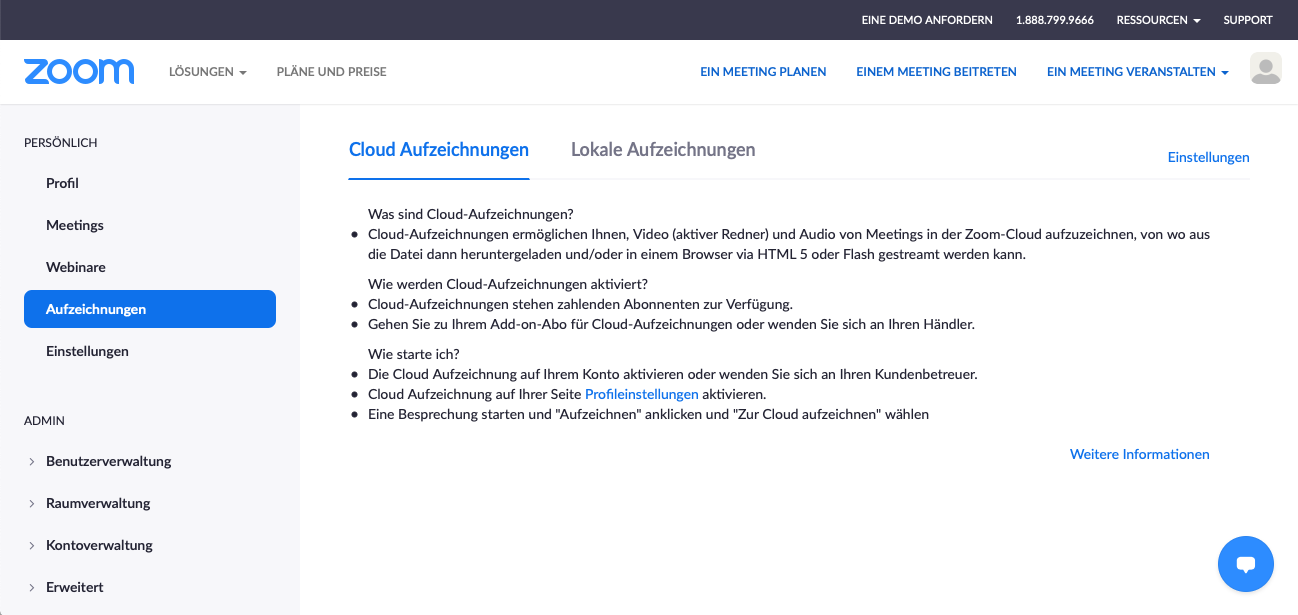
Zoom ist ein übersichtlich gestalteter Online-Service für Video-Meetings, Video-Webinare und Live-Chats. Die Software lässt sich für virtuelle Teamarbeit, Online-Konferenzen oder Video-Webinare verwenden. Dabei kann der Moderator auswählen, welche Programme und Fenster er den Teilnehmern präsentiert. Idealerweise verfügt der Moderator dazu über zwei Bildschirme. Auf dem einen werden dann Leitfäden und Hilfsmittel abgelegt, auf dem anderen Bildschirm das Präsentationsfenster. Die Maus- und Tastatur-Kontrolle kann sowohl einzelnen als auch allen Teilnehmern übergeben werden.
Die Kosten von Zoom
Falls Sie das erste Mal bei Zoom sind, müssen Sie sich mit Ihrer E-Mail-Adresse registrieren. Danach erhalten Sie eine Mail zur Bestätigung in ihr Postfach. Klicken Sie auf den Link, den Sie von Zoom erhalten und richten Sie Passwort ein. Die Schritt zum Hinzufügen von neuen Mitgliedern überspringen Sie zunächst, so dass Sie zum Zoom-Profil weitergeleitet werden.
Nachdem Sie sich auf zoom.us registriert haben können Sie zwischen verschiedenen Plänen auswählen. In der kostenfreien Basisvariante können Sie bis zu 100 Teilnehmer hosten. Die Gruppenmeetings dürfen dabei maximal 40 Minuten dauern. Meetings zu zweit können Sie in unbegrenzter Anzahl durchführen.
Die Pro-Variante (empfohlen für kleine Teams) kostet 139,90 EUR pro Jahr an Lizenzgebühren. Auch hier können Sie maximal 100 Teilnehmer gleichzeitig einladen. Solche Gruppenmeetings können Sie im Laufe eines Jahres dann so oft durchführen wie Sie wollen. Die Dauer jedes Meetings ist nicht mehr auf 40 Minuten begrenzt. Zusätzlich können Sie Aufzeichnungen in der zoom Cloud bis zu 1 GB speichern.
Die Business-Variante kostet 189,90 EUR pro Jahr an Lizenzgebühren. In dieser Variante können Sie pro Meeting bis zu 300 Teilnehmern einladen, erhalten ein eigenes Unternehmens-Branding und Transkripte der Cloud-Aufzeichnung.
Zoom Meetings verkaufen mit Ihrer Website
Zoom Meetings und Zoom Video-Webinare lassen sich mit Software-Erweiterungen in Ihre Website einbinden und können damit als digitale Produkte auf Ihrer Website verkauft werden.
Wir erläutern den Prozess der Implementierung anhand des Content-Management-Systems WordPress, das von vielen unserer Kunden verwendet wird.
Zunächst einmal wird die kostenlose Shop-Lösung WooCommerce in das WordPress-System installiert. Das geschieht wie üblich über das Hinzufügen des entsprechenden Plugins aus dem WordPress Repository.
WooCommerce bietet ein umfangreiches Angebot an Zahlungs-Gateways und Erweiterungen, um Ihre Zoom Meetings oder Zoom Video-Webinare zu monetarisieren. Die Erweiterungen sind von Preis, Ausstattung und Nutzerfreundlichkeit verschieden. Viele davon lassen sich nur in Verbindung mit den kostenpflichtigen Plänen von Zoom nutzen, da die Verknüpfung über eine API-Schnittstelle hergestellt wird. Wenn Sie also Zoom in der kostenfreien Variante nutzen wollen, müssen Sie darauf achten, dass dies mit der entsprechenden WooCommerce Erweiterung auch funktioniert.
Das Zoom Add-On von WP Event Manager
Eine einfach zu integrierende Lösung bietet die Zoom Erweiterung von WP Event Manager. Mit dieses AddOn lassen sich Zoom Meetings übersichtlich in einem Kalender darstellen und als virtuelles Produkt verkaufen. Jedes Zoom Meeting ist dabei anklickbar, worauf sich eine Seite mit Details zu der jeweiligen Veranstaltung öffnet. Hier können vom Administrator der Website Informationen wie Titel, Beschreibung, Start und Dauer angegeben werden. Mit einem Klick auf einen Button kann sich der User für das Zoom Meeting oder das Zoom Webinar registrieren. Danach wird das virtuelle Produkt in den Warenkorb gelegt und der gewohnte Zahlungsvorgang kann erfolgen.
Die Anmeldungen und Informationen zu den Teilnehmern werden auf dem Zoom Server gespeichert. Dort können Sie genau einsehen, welche Teilnehmer sich zu den angebotenen Events angemeldet haben.
Verknüpfung des WP Event Managers mit Zoom
- Als erstes muss WP Event Manager in WordPress installiert werden. Danach erwerben sie das Zoom Add On für aktuell 39,00 EUR und installieren dieses ebenso.
- Rufen Sie die Website https://marketplace.zoom.us auf und melden sich mit Ihren Zugangsdaten für Zoom an.
- Erstellen Sie eine App: Sobald Sie den Marktplatz betreten haben, klicken Sie auf die Schaltfläche ‚Develop‘ und wählen Sie die Option ‚App erstellen‘.
- Wählen Sie den App-Typ ‚JWT‘, vergeben einen Namen und klicken Sie auf ‚Create‘.
- Füllen Sie die notwendigen Felder (Name Ihres Unternehmens, Name und E-Mail-Adresse) aus und klicken Sie auf ‚Continue‘.
- Danach werden Ihnen API-Key und API-Secret angezeigt. Kopieren Sie diese.
- Geben Sie diese Werte im Backend Ihrer WordPress-Website unter WooCommerce -> Einstellungen -> Zoom ein. Nachdem die Werte überprüft wurden, ist das Zoom AdOn nun mit der Online-Plattform Zoom verknüpft.
Erstellen eines Zoom Meetings
Im Backend Ihrer WordPress Website klicken Sie auf ‚Produkte‘ und fügen ein neues Produkt hinzu. Vergeben Sie einen Namen für die Veranstaltung und eine Beschreibung. Unter Produktdaten klicken Sie die Checkbox ‚Virtuell‘ an. Im Feld ‚Preis‘ geben Sie das von Ihnen gewünschte Honorar an.
Wenn Sie auf die Sektion ‚Zoom meeting‘ klicken, erlaubt es das AdOn ein Zoom Meeting, das Sie zuvor auf der Zoom Plattform angelegt haben, direkt mit diesen Daten zu verknüpfen. Diese Daten müssen nun noch gespeichert werden.
Es kann kann mit Hilfe von WP Event Manager ein Übersichtskalender generiert werden, der sich auf einer von Ihnen erstellten Webseite einbetten lässt. Es lässt sich auch zu jedem Zoom Meeting eine Einzelseite mit den Veranstaltungsdetails erstellen.
Meetings, zu denen Ihr Kunde sich angemeldet hat, lassen sich nun wie normale Produkte in den Warenkorb legen, von wo aus der Zahlungsvorgang eingeleitet werden kann.
Sichern Sie Ihre Zoom Meetings
In den vergangen Monaten stand die Zoom-Anwendung auch in der Kritik. Dies betrifft zum einen den Datenschutz, zum anderen traten immer wieder ungebetene Gäste in eine Konferenz ein. Daher empfehlen wir als Webagentur, die Sicherheit von angelegten Zoom Meetings zu erhöhen und sich vor Angriffen zu schützen.
- Gute Passwörter vergeben
Vergeben Sie an Ihre Meetings gute Passwörter (idealerweise 10 Stellen, inklusive Sonderzeichen, Zahlen, Groß- und Kleinschreibung). Ihre Teilnehmer müssen dann zwar beim Betreten ein Passwort eingeben, Sie befinden sich dann allerdings in einem geschützten Raum, der keinen unbefugten Zutritt zulässt. - Richten Sie einen Warteraum ein
Als Moderator eines Meetings können Sie einen virtuellen Warteraum einrichten. Sobald sich Ihr Kunde in das Meeting einwählt, muss die Freigabe von Ihnen mit einem Klick bestätigt werden. Sie finden die Einstellungen dazu in den Einstellungen der Zoom-Plattform (Mein Konto -> Meetings -> Privater Raum)
Fazit
Zoom ist führend in der modernen Unternehmensvideokommunikation mit einer einfachen, zuverlässigen Cloud-Plattform für Video- und Audiokonferenzen, Chats und Webinare. Mit einer WordPress-Website sowie der Erweiterung WooCommerce und dem Zoom AdOn von WP Event Manager lässt sich eine gut funktionierende und leicht zu bedienende Plattform erstellen, womit sich auf einfache Art und Weise Zoom Meetings verkaufen lassen. Falls Sie Unterstützung für Ihren Online-Erfolg benötigen, sind wir gerne für da.